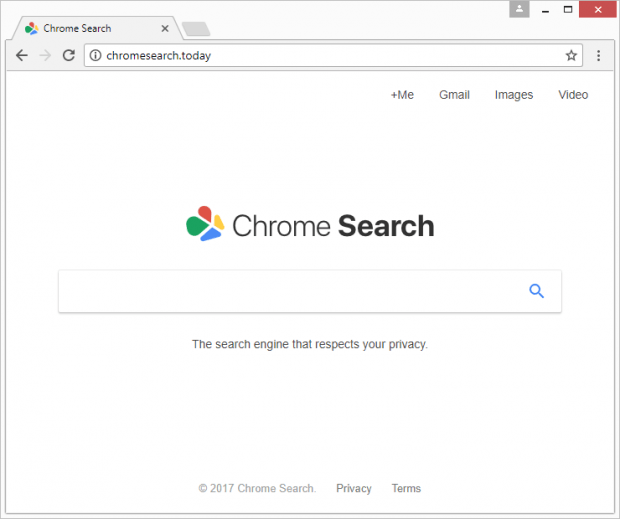効果的な削除手順を含む、chromesearch.today ブラウザのハイジャックするマルウェア に関する注目すべき点は、以下のチュートリアルで強調表示されています。
楽しいウェブサーフィンの経験になると、このサービスにうってつけのサービスがあります。評判の良い検索エンジンは素晴らしい例です。しかし、それほど倫理的ではない目標を追求しながら、ユーザーに月を約束するものがあります。例えば、 chromesearch.today の「Chrome Search」ポータルには 、一見ガーデン色のウェブ検索プロバイダであるように見えますが、さまざまな悪影響があります。そのファウルプレイの側面の1つは、インストール方法と関係があります。通常のアプリケーションとは異なり、関連するPUP(潜在的に望ましくないプログラム)はバンドルによってコンピュータに侵入します。これは、 ジャンク ウェアが、さまざまなフリーウェアインストールクライアントによって提供されるセットアップルーチンの一部である ことを意味し ます。人々は彼らがすぐに悪い会社を持っていることをすぐに実現するために、いくつかの無料のメディアプレーヤーやストリーミングビデオダウンローダを見つけるために幸運に思うかもしれません。
感染がホスト内で検出されると、通常のアプリは実行しないことを行います。まず、Chrome、Firefox、IE、SafariなどのWebブラウザに不正なヘルパーオブジェクトを追加し、ユーザーの許可を求めないでください。攻撃のこの段階には、ポップアップダイアログやその他の承認リクエストはありません。次に、犠牲者が問題のあるエンティティを手動で削除する場合にオペレーティングシステムがそのプロセスを再び有効にするように強制するスケジュールされたタスクが黙って作成されます。悪意のあるバイナリも起動リストに表示され、コンピュータが起動するたびに反復的に起動されます。
これらの変更は平均的なユーザーには目立たない。それから目に見える部分は何ですか?システム上で動作しているWebブラウザが主なヒットとなります。ホームページ、デフォルトの検索エンジン、新しいタブページなどのカスタム設定は、強制的に https://chromesearch.today/search?q=%s URLに連れていかれます。結果として、この歓迎されないサイトは、ユーザーによって定義された正しいプリセットの代わりに絶えず解決されます。影響のもう一つのニュアンスは、被害者のプライバシーと関連しています。chromesearch.today ウイルスは、インターネット上で感染した人の活動を追跡することを目的とした偵察・コンポーネントの一種で行きます。収穫されたデータには、訪問されたウェブサイト、ブックマークされたウェブサイト、検索クエリが含まれる。これらの個人を特定できる詳細は 、サイバー犯罪者によるさらなる処理のために、コマンド・アンド・コントロール・サーバーに漏洩されます。
結局のところ、この苦境は、犠牲と犠牲者の個人情報の混在となります。そのような 状況を回避する ために、汚染されたユーザーは、 chromesearch.todayの ような害虫を処理するために作られた試した真のマルウェア駆除手順を直ちに適用する必要があります。
Chrome Searchタブウイルスの自動除去
Chromesearch.todayウイルスの駆除を効率的に信頼性の高いセキュリティソフトウェアで実現することができます。自動クリーンアップ技術にこだわりは、感染のすべてのコンポーネントが完全にあなたのシステムから一掃ことを保証します。
- 推奨セキュリティユーティリティをダウンロードあなたのPCが起動し、コンピュータのスキャンオプションを選択することにより、悪意あるオブジェクトをチェックしますchromesearch.today新しいタブリムーバーをダウンロード
- スキャンが検出されたアイテムのリストが出てきます。お使いのシステムから削除アドウェアを取得するために脅威を修正]をクリックします。クリーンアッププロセスのこのフェーズを完了すると、感染を完全に根絶につながる可能性が最も高いです。しかし、マルウェアが良いためになくなって確認を検討するのは良い考えかもしれません。
コントロールパネルを使用してChrome Searchのアドウェアプログラムを削除します
- コントロールパネルを 開き、WindowsのXP / Windows8は 、 プログラムの追加と削除 に移動し ます。お使いのOSが 、Windows Vista / Windows 7 で あれば 、 プログラムのアンインストール を選択します
![]()
- リストを下に見て、魚の現れるのアプリを探します。スポッティング場合は削除侵入者を取得するためのアンインストール/変更(変更/削除)]オプションをクリックします。
影響を受けたブラウザをリセットして、新しいタブハイジャッカーの除去をchromesearch.today
この結果はもかかわらず、適切である場合は、あなたが特定されないなど、そのままとして有効な、ブラウザのデフォルト設定を復元する手順は、保存したパスワード、ブックマーク、閲覧履歴、クッキーなどの個人用設定の損失につながる考慮してください。その明白な効率は、このチュートリアルの前のセクションのいずれかに記載の自動除去方法に従うことをお勧めします。
グーグルクロームを元の設定に戻す
- クロームメニューアイコンと設定を選択をクリックします
![]()
- 詳細設定の表示オプションを見つけて、それをクリック
![]()
- 今、あなたは一番下にある設定のリセットボタンをクリックする必要があります。
![]()
- Chromeは続行した場合に失われるデータのタイプをリスト確認ダイアログボックスが表示されます。慎重にメッセージを読み場合は、リセットをクリック。
![]()
ファイアーフォックスを元の設定に戻す
- ヘルプメニューをクリックし、ドロップダウンリストからトラブルシューティング情報を選択するか、またはタイプ:サポートをURLフィールドに
![]()
- トラブルシューティング情報画面で、Firefoxをリフレッシュをクリックします
![]()
インターネットエクスプローラを元の設定に戻す
- IEで、ツールに移動し、リストからインターネットオプションを選択
![]()
- 詳細設定タブを押すと、リセットをクリックしてください
![]()
- Internet Explorerの設定をすべてリセットしますか?ため横にチェックマークを入れて、一番下にあるリセットをクリックする必要があり、IEは現在、Internet Explorerの設定ボックスをリセット表示します。
![]()
Chrome Searchウイルスが完全に削除されているかどうかを確認します
繰り返しこのアドウェアの有害な残骸がWindowsレジストリや他のオペレーティングシステムの場所の内部に残っていないか確認してくださいするために、自動セキュリティソフトウェアでスキャンを実行するには、確実性のために、それがお勧めです。